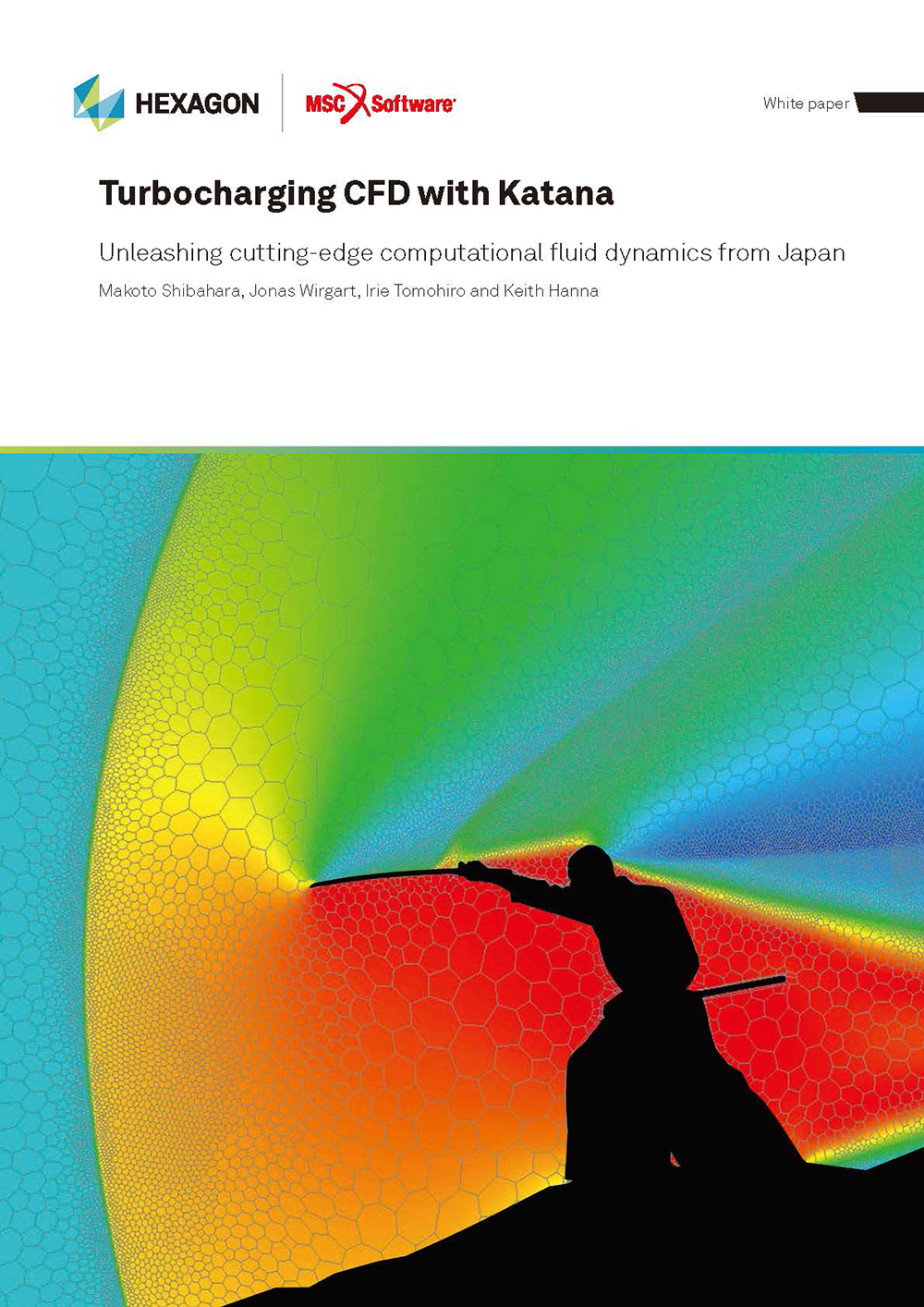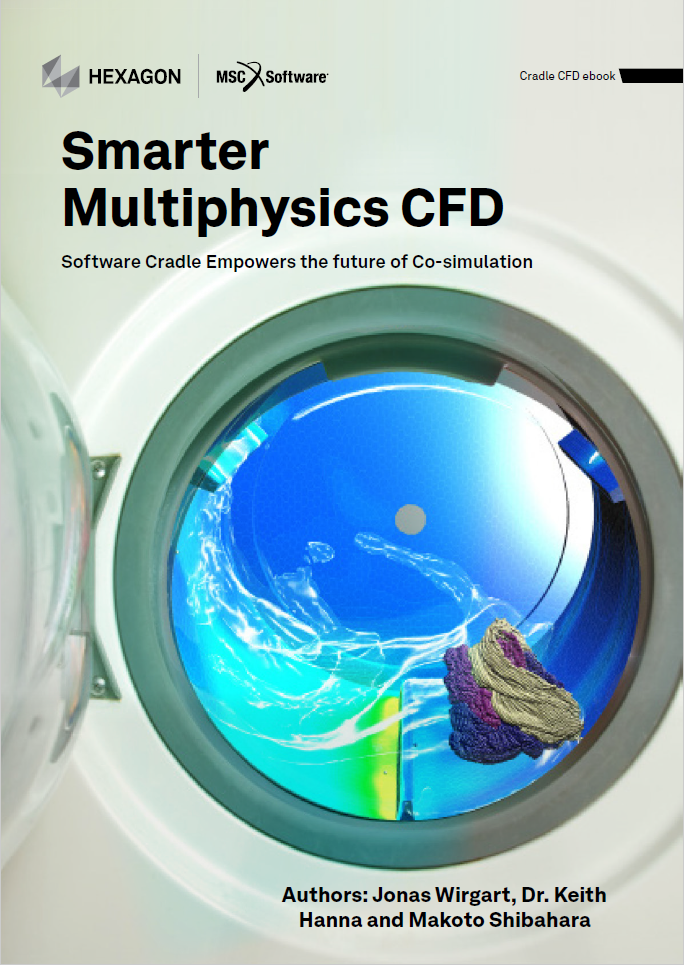機構設計者なら知っておきたい! 電子部品の発熱量計算と熱設計の基礎 第28回 [PICLS] 筐体を用いた放熱

今回は基板専用熱解析ツール PICLS で筐体を用いた冷却について見ていきます。
筐体を用いた放熱
前回はプレートフィンを用いて温度を下げる方法を見てきましたが、プレートフィンに代表されるヒートシンクは、設置可能なスペースの有無や十分に空気を流すことができるかどうか、また、コスト面の制約から必ずしも設置できるものではありません。
このような場合に、部品や基板と筐体を放熱シートに代表されるTIM(Thermal Interface Material)によって接続し、筐体そのものを用いて放熱性能の向上を図る場合があります。今回は、部品で発生した熱をサーマルビアで基板のB面に落としてから、基板のB面と筐体をTIMで接続して放熱させる場合について、PICLSで計算してみたいと思います。
(※ 今回の内容は有償版のPICLSのみで可能な内容となります。あらかじめご了承ください。)
筐体放熱の効果
それでは、PICLS を起動して計算してみましょう。まず、① [寸法と構成] から基板を作成します(大きさや層数は適当な値で構いません)。続いて、② [部品] をクリックし、ダイアログの [外形寸法] の [X], [Y] に [10][mm] と入力し、発熱量に [1][W] と入力します。
次に、画面右上の作業レイヤーから ③ L1 をクリックし、さらに ④ [ビア] をクリックします。ダイアログで [X], [Y] に [10][mm]、[ビア本数] の [X方向], [Y方向] に [3][本] と入力し、[フィルドビア] をONにします。そして、作成されたビアをマウスのドラッグ&ドロップで部品の真下に移動させます。
続いて、⑤ [筐体] をクリックして、筐体を作成します。ダイアログの [筐体を考慮します] をONにし、適当な外形寸法を設定して OK をクリックします。
最後に、右上の作業レイヤーから最も下の層(図28.1では ⑥ L4 )を選択し、続けて ⑦ [ヒートシンク] をクリックします。[タイプ] から [筐体接続] を選択し、[サイズ] の [X], [Y] に [50][mm] と入力して 作成 をクリックします。さらに 接触状態の設定 をクリックして、基板の [接触熱抵抗 [K/W] ] を [0] として OK をクリックします。そして、作成された筐体接続部品をマウスのドラッグ&ドロップで部品の真下に移動させます。なお、⑧ [プレビュー] をクリックすることで、図28.1に示すように筐体や筐体接続部品の位置関係などを3次元的に確認することができます。
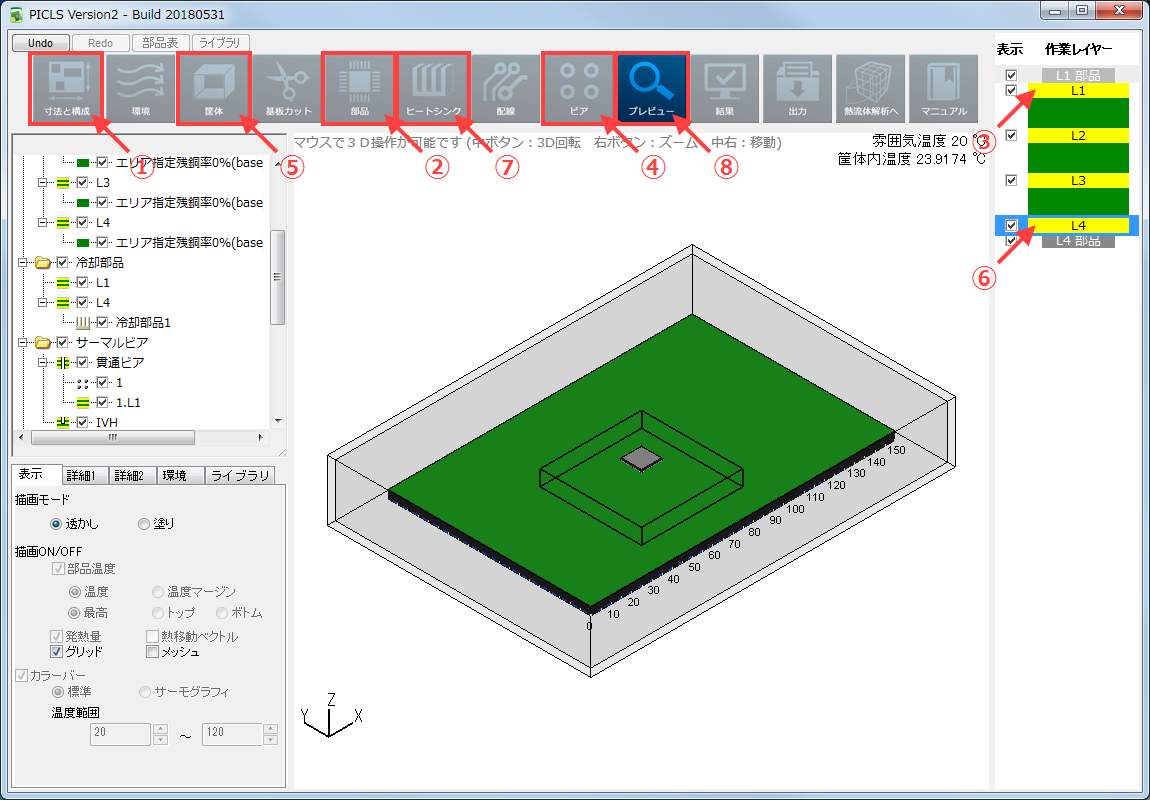
図28.1 筐体接続のプレビュー例
⑨ [結果] をクリックして温度分布を確認すると図28.2に示すようになり、筐体に接続することによって部品温度が低下していることが分かります。放熱効果は筐体の材質や厚み、TIMの材質や厚み、また接触面の接触熱抵抗などによって大きく変化しますが。これらの影響は上の例のようにPICLSを用いればある程度把握することが可能です。また、今回の例では、部品の熱をサーマルビアでB面に落として、基板のB面-TIM-筐体と接続しましたが、他にも部品-TIM-筐体という接続で放熱させた場合の検討を行うことも可能です。
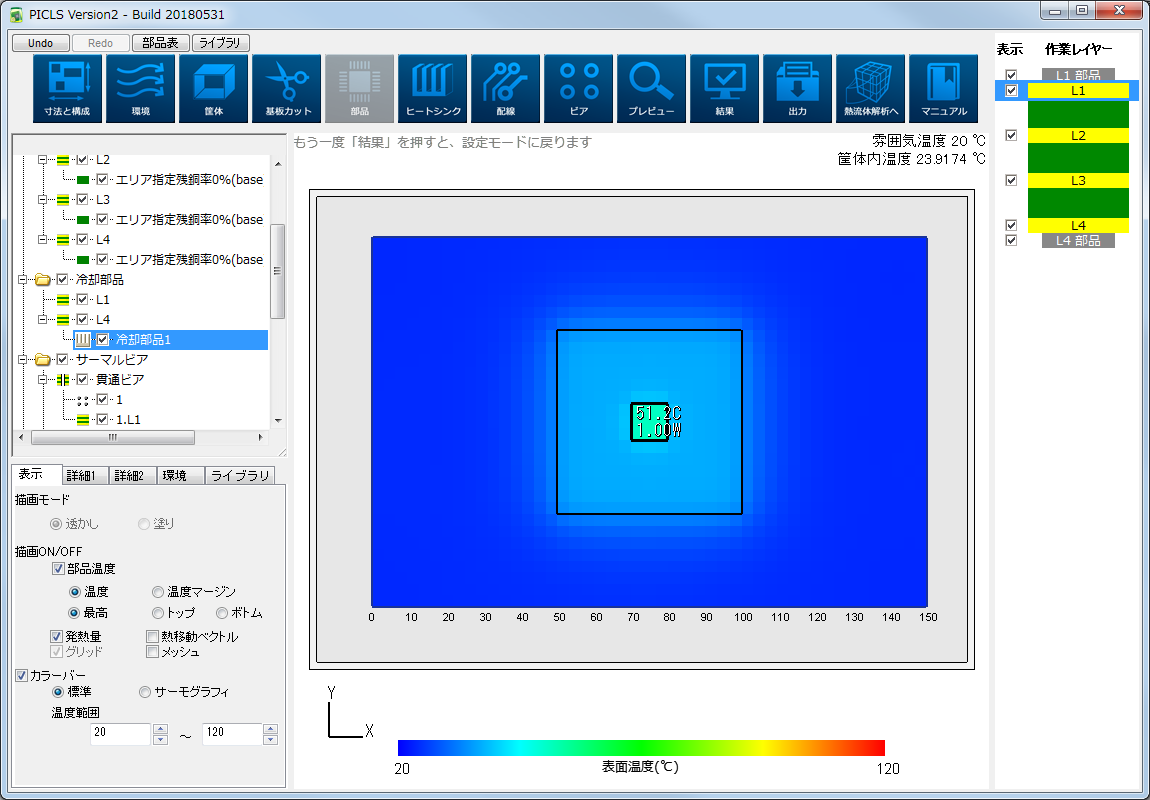
図28.2 筐体接続を行ったときの温度分布
次回からはアルミ電解コンデンサについて説明します。

著者プロフィール
CrEAM(Cradle Engineers for Accelerating Manufacturing)
電子機器の熱問題をなくすために結成された3ピースユニット。 熱流体解析コンサルタントエンジニアとしての業務経験を生かし、 「熱設計・熱解析をもっと身近なものに。」を目標に活動中。
最後までお読みいただきありがとうございます。ご意見、ご要望などございましたら、下記にご入力ください